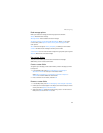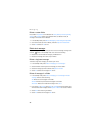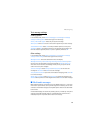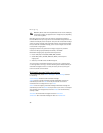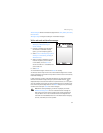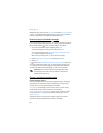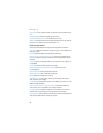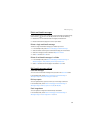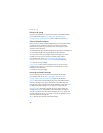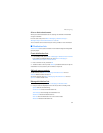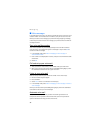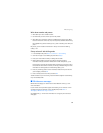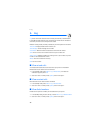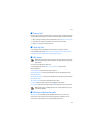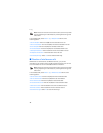Messaging
35
Delete multimedia messages
If your message memory is full and you have more multimedia messages waiting
at the network, blinks in the standby mode. You can do the following:
• Read some of the unread multimedia messages, and delete them.
• Delete multimedia messages from some of your folders.
Delete a single multimedia message
To delete a single multimedia message, you need to open it first.
1. In the standby mode, select Menu > Messaging > Multimedia msgs.
2. Select the folder containing the multimedia message you wish to delete.
3. Select the message you wish to delete and Options > Delete.
4. Select Yes to delete or No to exit.
Delete all multimedia messages in a folder
1. In the standby mode, select Menu > Messaging > Multimedia msgs. >
Delete messages > Inbox, Outbox, Sent items, or Saved items.
2. Select Yes to delete the all messages in the folder or No to exit.
Multimedia message settings
Save sent messages
You can save the multimedia messages that you send to the Sent items folder.
In the standby mode, select Menu > Messaging > Multimedia msgs. >
Message settings > Save sent messages > No or Yes.
Delivery reports
You can request delivery reports to inform you if a message is delivered.
In the standby mode, select Menu > Messaging > Multimedia msgs. >
Message settings > Delivery reports > On (Yes) or Off (No).
Scale image down
You can request for images to be automatically scaled down.
In the standby mode, select Menu > Messaging > Multimedia msgs. >
Message settings > Scale image down > Yes or No.